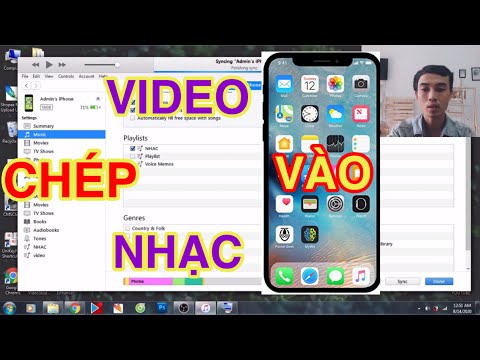WikiHow này hướng dẫn bạn cách theo dõi đơn đặt hàng Pizza Hut trên iPhone và iPad. Khi bạn đặt bánh pizza Pizza Hut trực tuyến bằng ứng dụng Pizza Hut, nó sẽ tự động đưa bạn đến Trình theo dõi giao hàng ngay sau khi bạn xác nhận đơn đặt hàng của mình. Nếu bạn thoát khỏi ứng dụng, bạn có thể quay lại trình theo dõi giao hàng bằng cách kiểm tra email xác nhận của mình.
Các bước

Bước 1. Mở ứng dụng Pizza Hut
Đó là ứng dụng có một vòng tròn màu đỏ với chiếc mũ Pizza Hut ở giữa.

Bước 2. Nhấn vào Giao hàng
Đây là tùy chọn thứ hai trên trang nhất của ứng dụng Pizza Hut.

Bước 3. Nhập địa chỉ của bạn
Để đặt bánh pizza bằng ứng dụng, bạn cần cung cấp địa chỉ và số điện thoại. Điền vào biểu mẫu trên trang đầu tiên của "Giao hàng" để cung cấp thông tin này.

Bước 4. Nhấn Đặt hàng ngay
Đó là nút màu đỏ ở cuối màn hình.

Bước 5. Đặt hàng của bạn
Sau khi bạn đặt hàng giao hàng, ứng dụng sẽ tự động đưa bạn đến trình theo dõi giao hàng. Một email xác nhận cũng sẽ được gửi. Sử dụng các bước sau để đặt hàng của bạn.
- Nhấn vào "Menu".
- Nhấn vào "Thêm vào đơn đặt hàng" bên cạnh bất kỳ mục nào bạn muốn thêm vào đơn đặt hàng của mình.
- Nhấn vào biểu tượng giỏ hàng khi bạn đã sẵn sàng thanh toán.
- Xác minh đơn đặt hàng của bạn và nhấn vào "Tiếp tục".
- Nhập thông tin thẻ tín dụng hoặc thẻ ghi nợ của bạn.
- Xác nhận đơn đặt hàng của bạn.

Bước 6. Kiểm tra email của bạn
Khi bạn đặt một chiếc bánh pizza Pizza Hut, một email xác nhận sẽ được gửi. Kiểm tra xem bạn đã cung cấp email nào cho Pizza Hut chưa.

Bước 7. Mở email xác nhận
Nó sẽ là từ Pizza Hut. Kiểm tra thư mục thư rác của bạn nếu bạn không thấy nó trong thư mục chính của mình.

Bước 8. Nhấn vào hình ảnh "Delivery Tracker"
Thao tác này sẽ mở trình theo dõi phân phối trong trình duyệt web của bạn.